Illustratorで、かんたん!リボンのつくりかた
2019年4月17日
みなさんこんにちは!デザイナーの樋川です。
さて今回は
Illustratorでかんたんにできる、いろいろな形のリボンの作り方をご紹介します!
基本のリボンの作り方
1.長方形ツール(M)で適当な大きさのオブジェクトを作成する
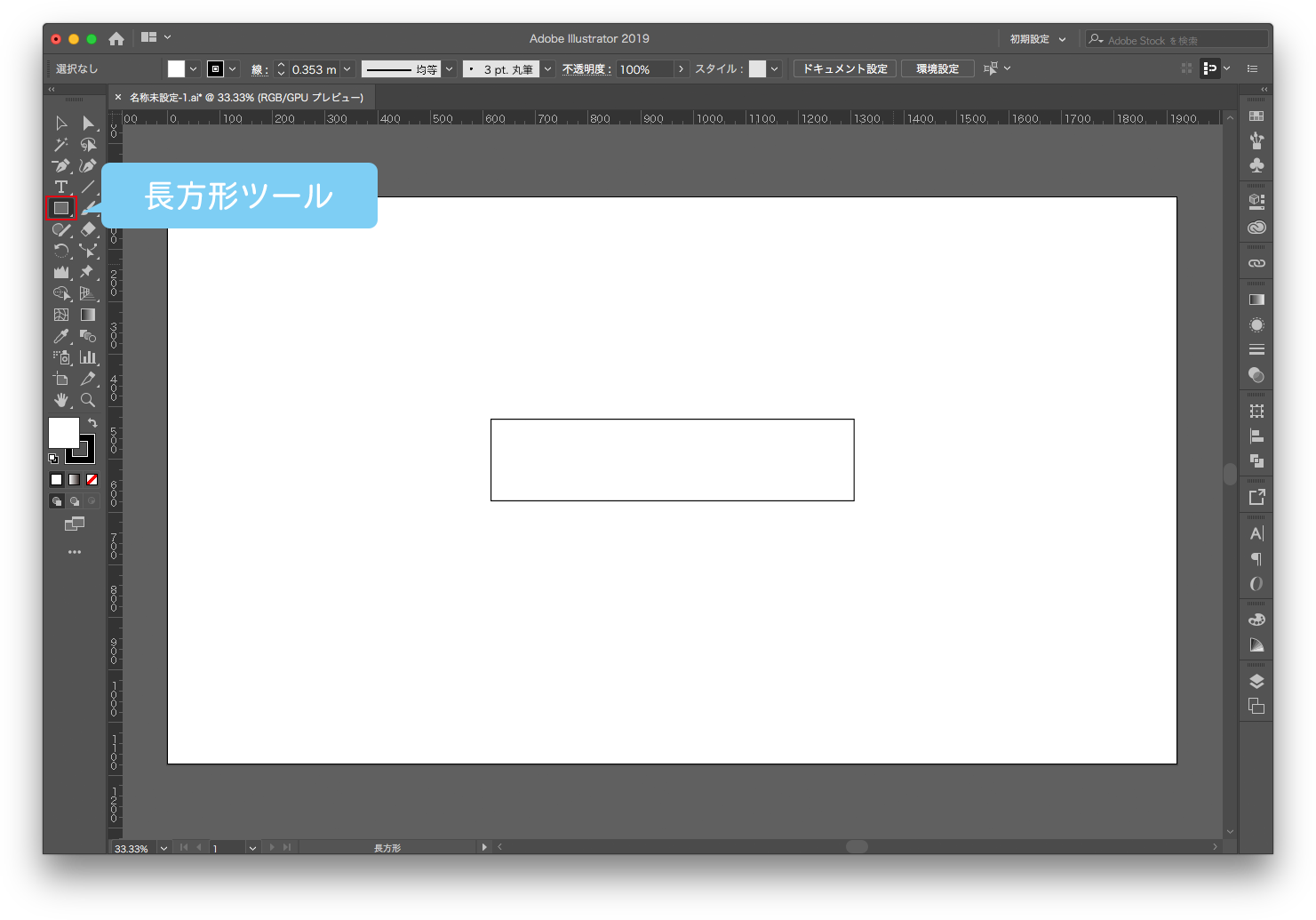
2.作成したオブジェクトをコピぺ(⌘+C/⌘+V)して下のレイヤーおき(⌘+shift+[ )、横幅を1/5程度にする
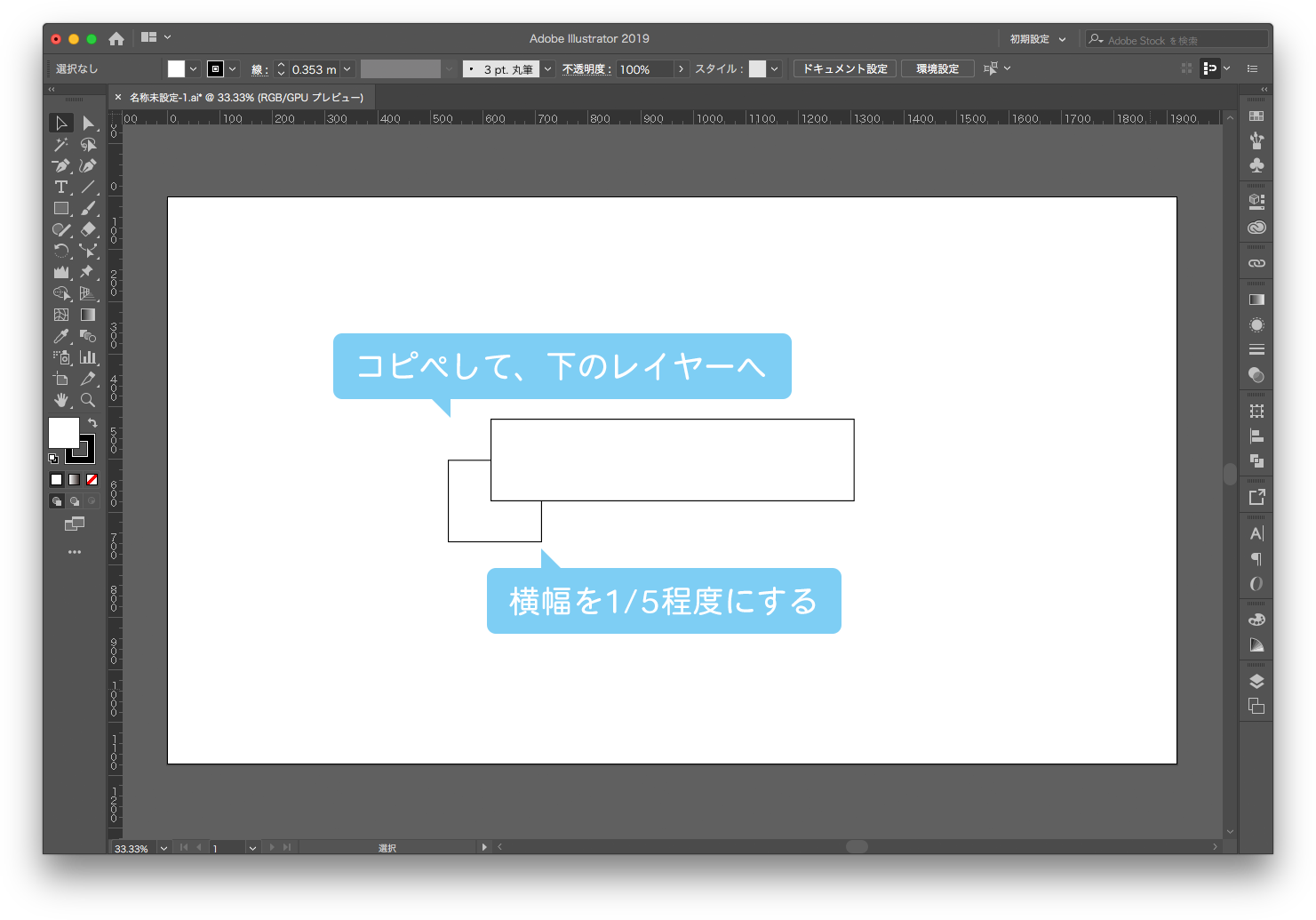
3.アンカーポイントの追加ツールで、上下中央にアンカーポイントを追加
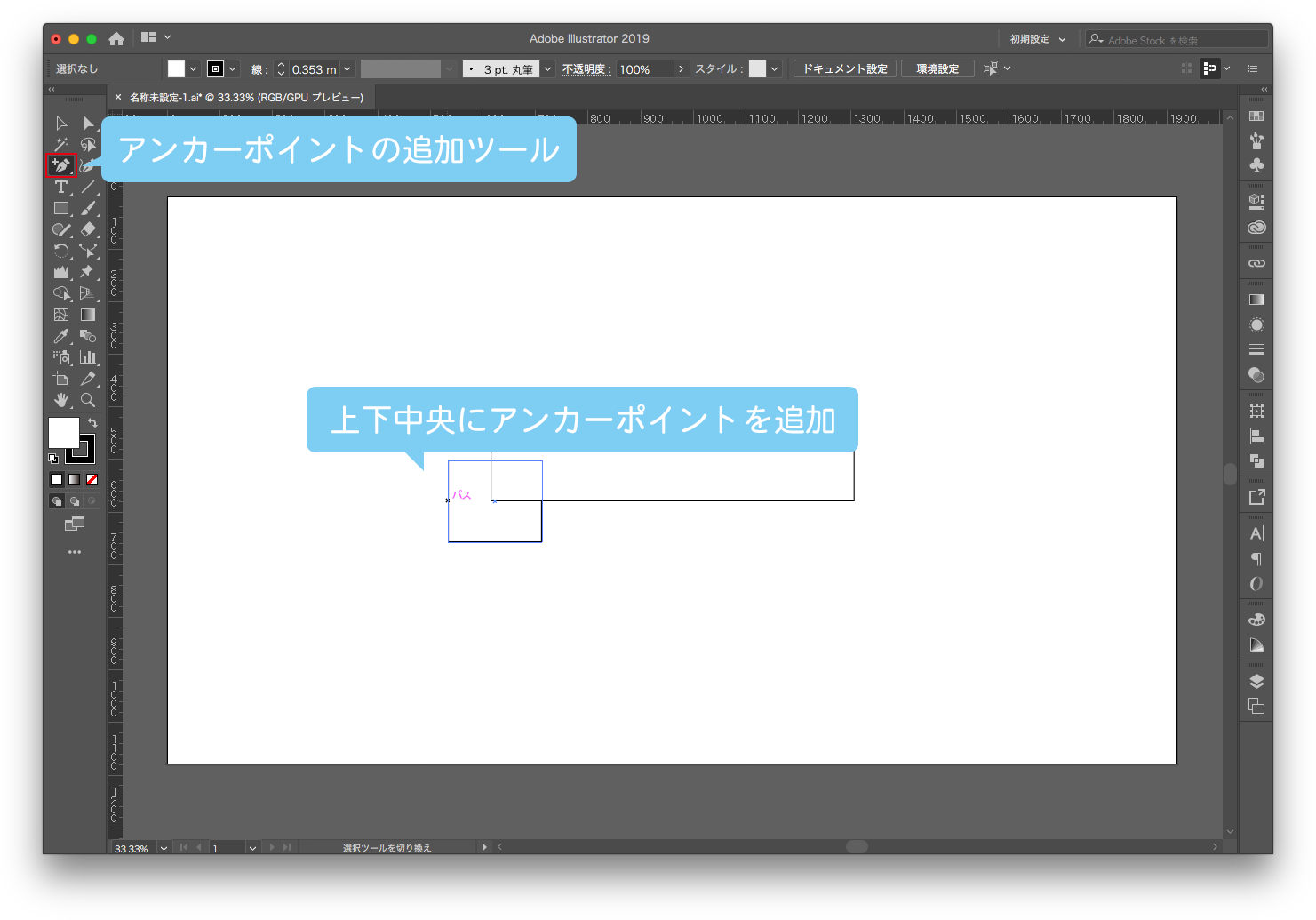
4.ダイレクト選択ツール(A)で、追加したアンカーポイントを選択して内側へ移動
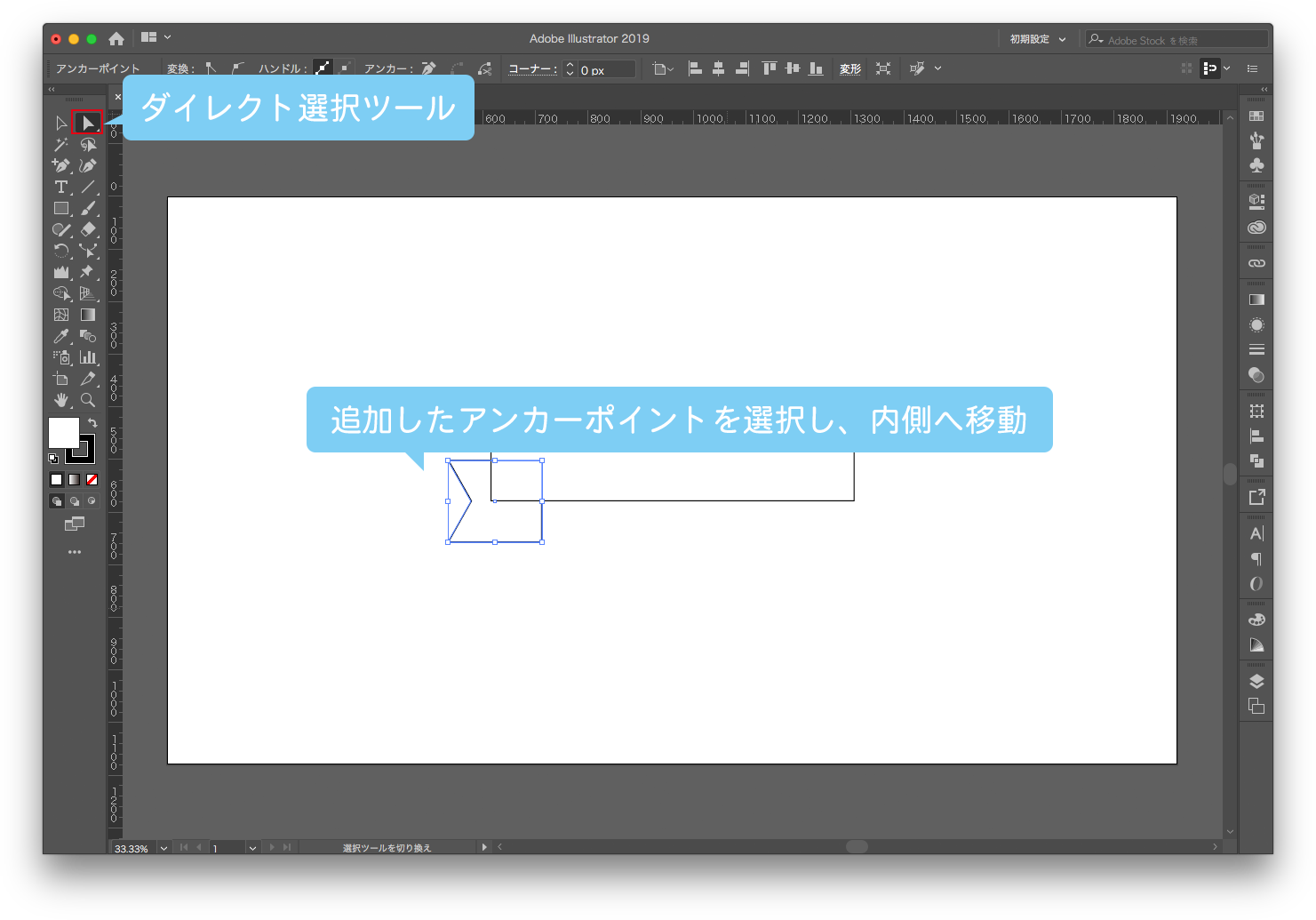
5.ペンツール(P)でリボンの折り返し部分を三角形に繋げる
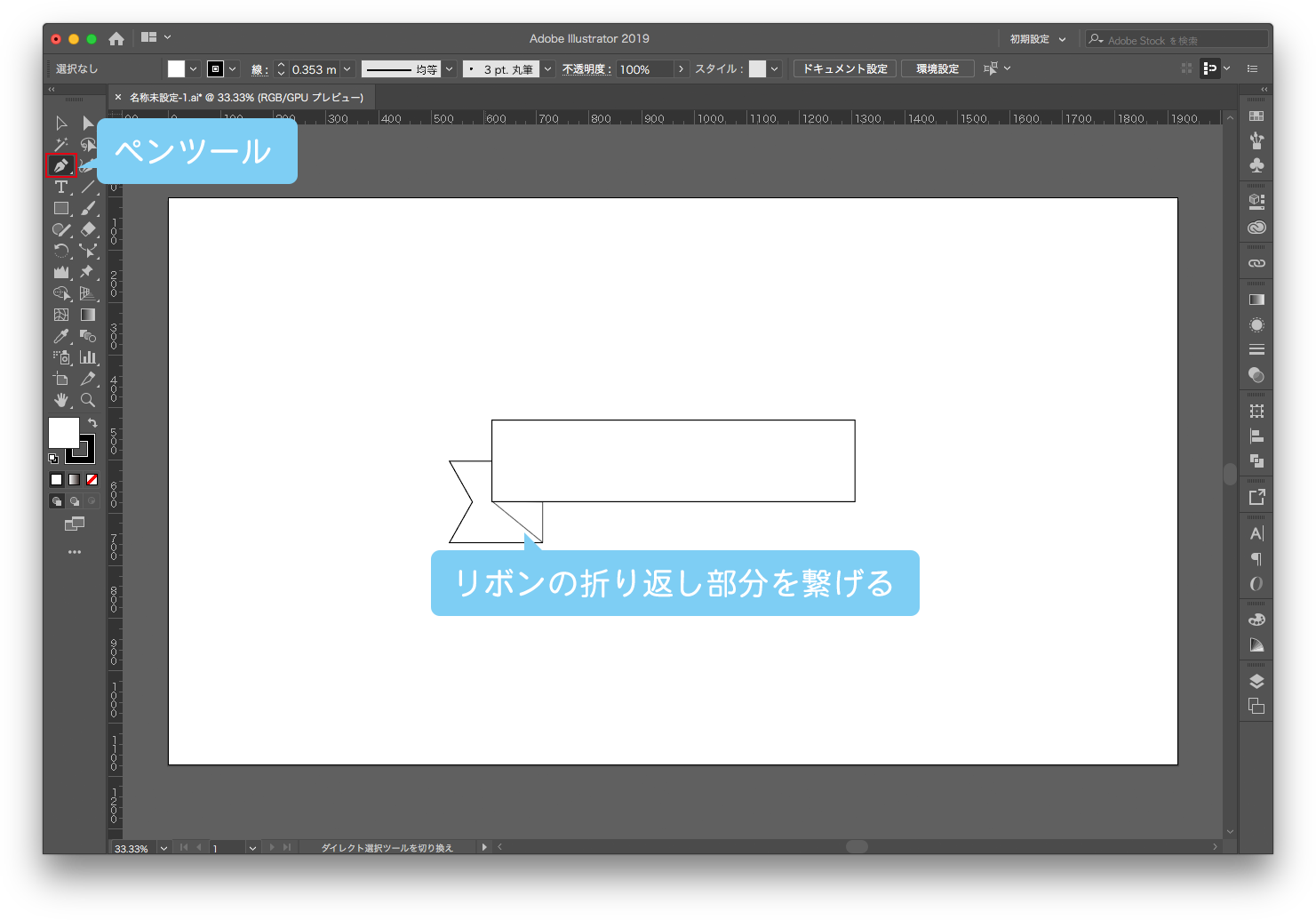
6.リボンの折り返しを選択し、オブジェクト > リフレクトで垂直反転コピー
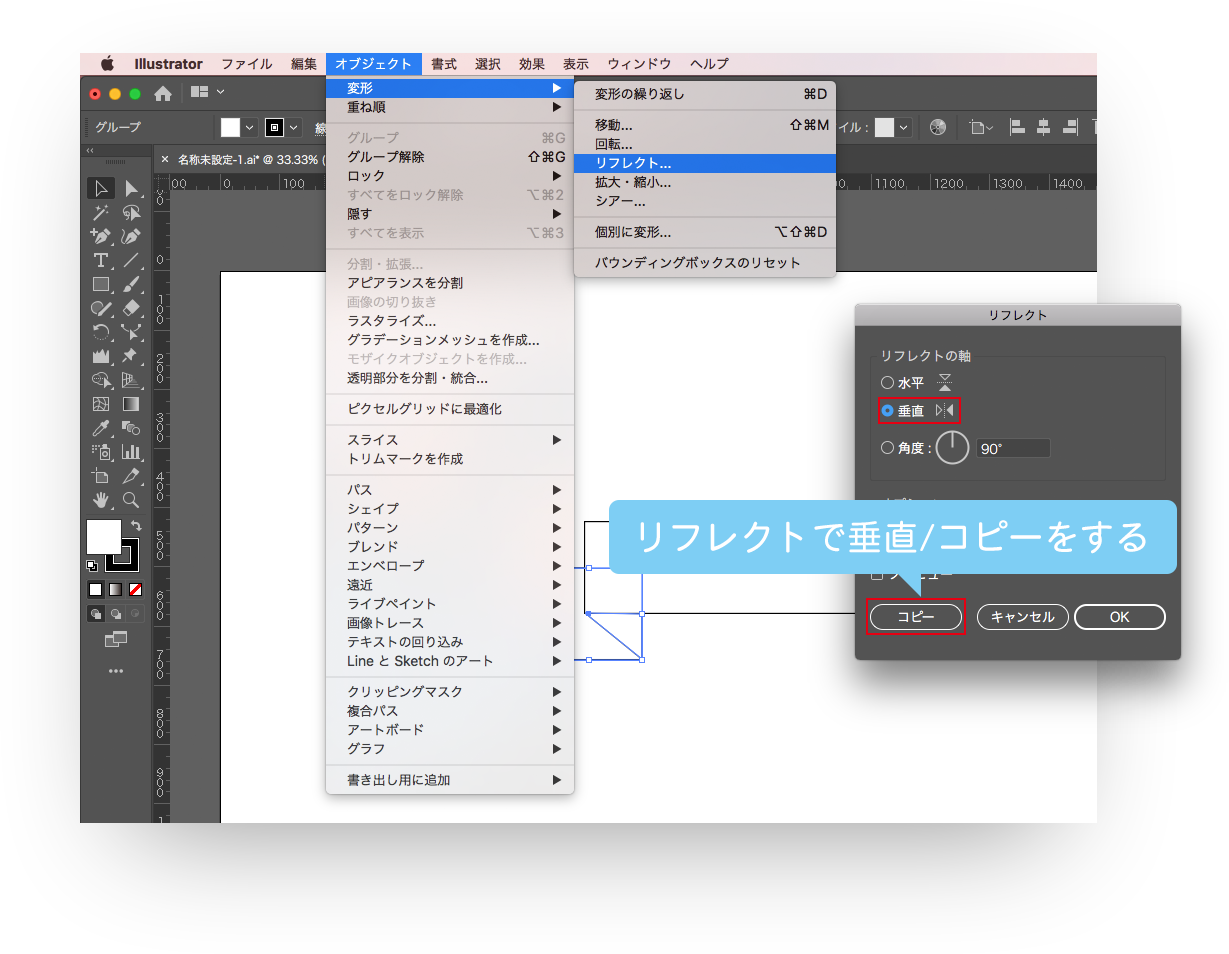
7.コピーしたオブジェクトを反対側へ移動
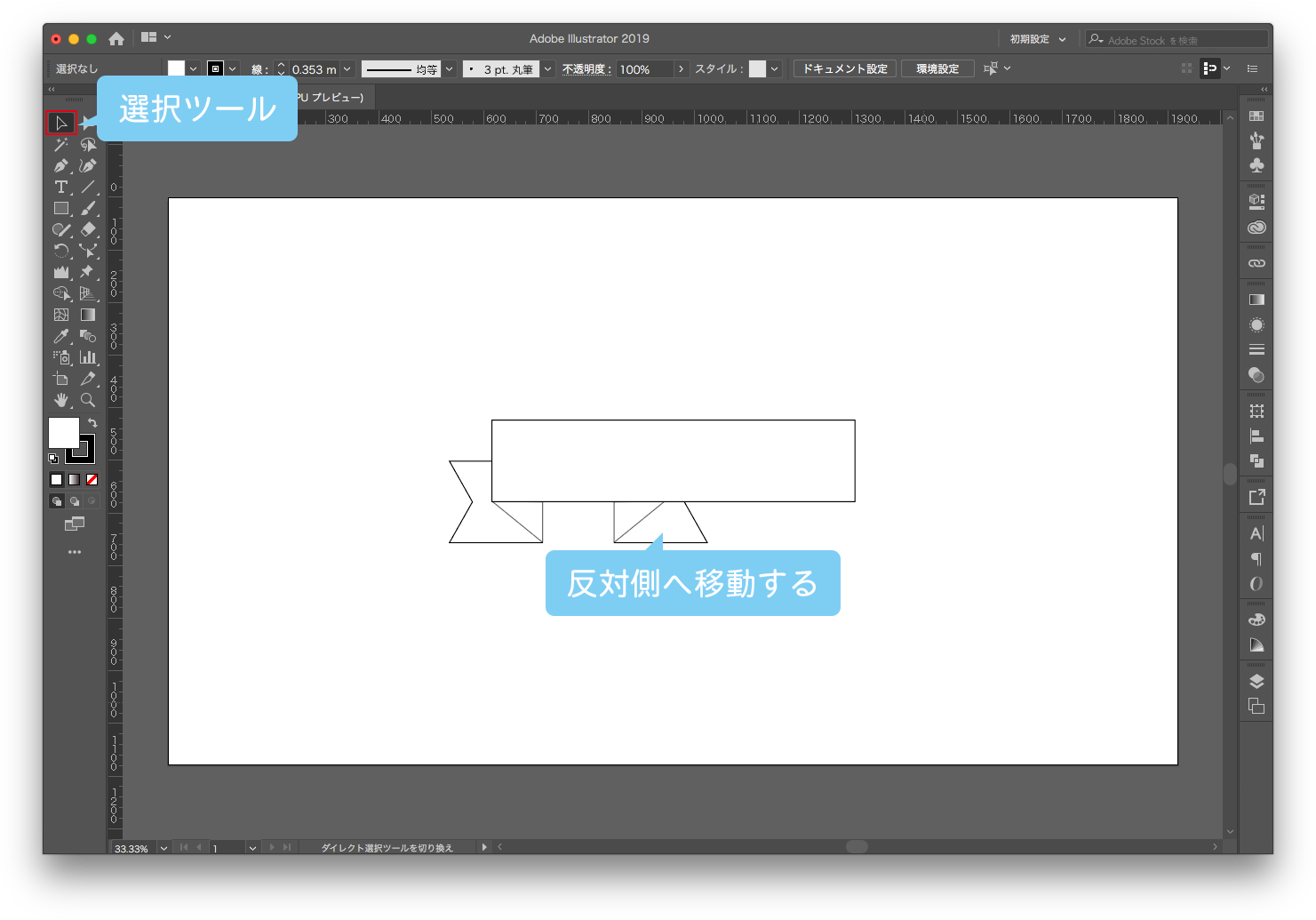
8.リボンの完成!
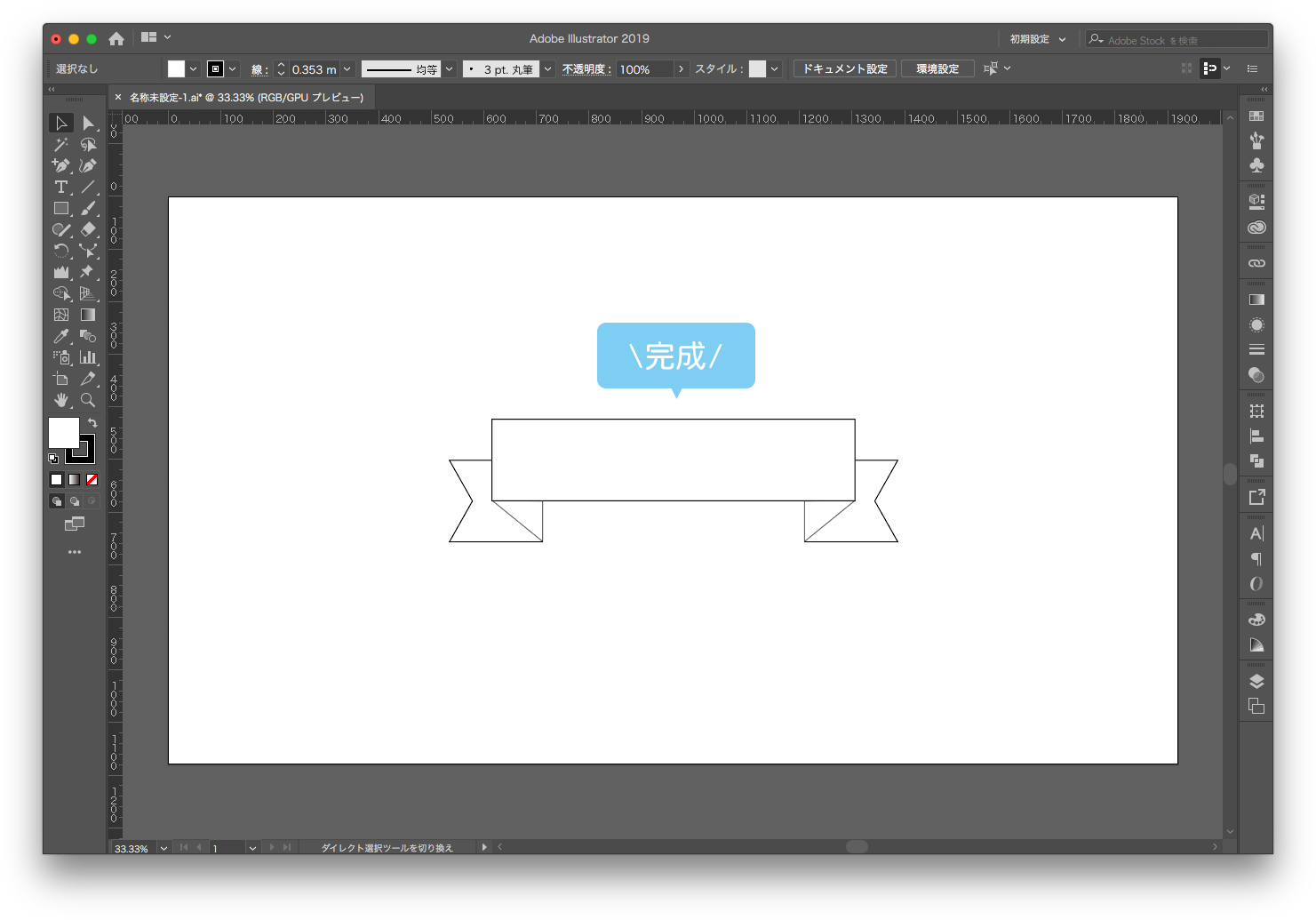
ここまでで、リボンが完成しました!意外とかんたんですね!
続いて、このリボンをいろいろな形に変形させていきます。
いろいろな形のリボンの作り方
エンベロープでワープの作成
リボンをいろいろな形に変形させるには
オブジェクト > エンベロープ > ワープの作成 を設定します。
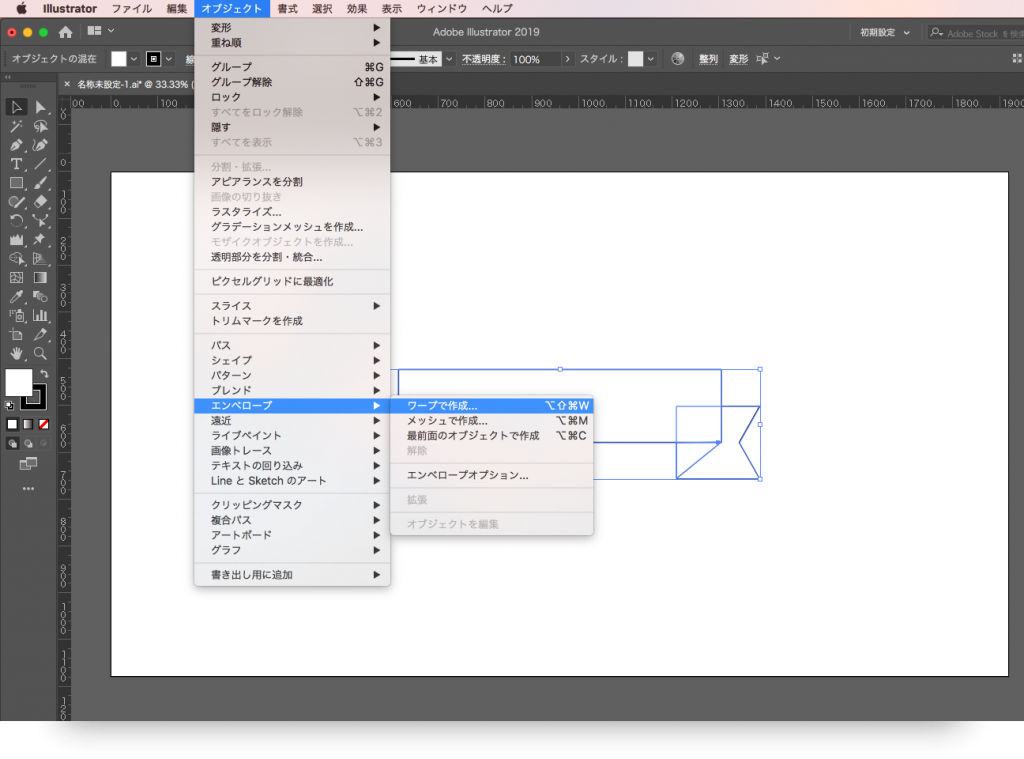
ワープオプションで「スタイル」と「カーブ」の設定をします。
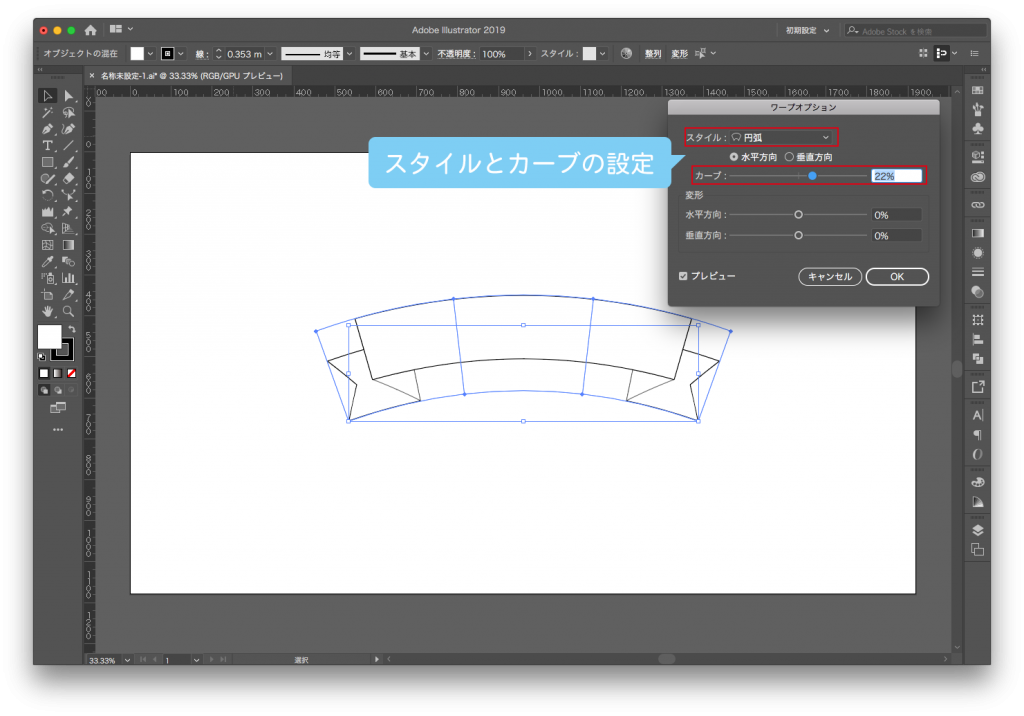
スタイルとカーブの調整
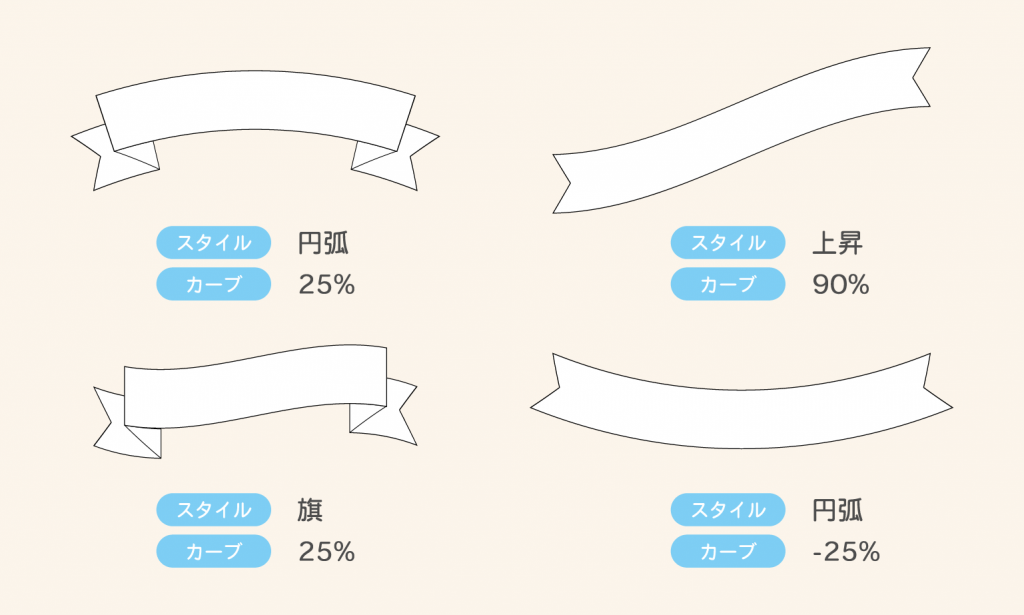
よく使うスタイルは「円弧」や「旗」で、
カーブを調整することでいろいろなリボンを作ることができます。
また、スタイル「円弧」ではカーブの値をマイナス値にすることで、
下向きのアーチにすることができます。
まとめ
今回はリボンの作り方を細かくご紹介してみました!
みなさんもぜひ、作ってみてくださいね。それでは〜!

 カテゴリ
カテゴリ




